Pet podešavanja kamere na Android telefonu za savršenu fotografiju (FOTO)

Ukoliko želite da napravite fotografije boljeg kvaliteta pomoću svoje Android kamere, evo nekoliko savjeta koji će vam pomoći da ostvarite svoju namjeru.
Današnji Android telefoni sa kamerom dostigli su tačku u kojoj su vodeći modeli, skoro u rangu sa DLSR foto aparatima. Dio razloga za taj uspjeh je vještačka inteligencija (AI), ali to nije jedino objašnjenje. Aplikacije za kontrolu kamere na telefonima, imaju lakši pristup komandama koje se mogu koristiti u realnom vremenu, umjesto mukotrpnog podešavanja koje oduzima dragocjeno vrijeme. Povrh toga, Android kamere su fleksibilnije od mnogih DLSR aparata.
Međutim, dobra fotografije zahtijeva malo više truda. Želimo da vam demistifikujemo ovu tehniku i objasnimo nekoliko načina kako to postići, tako da svako može napraviti skoro savršenu fotografiju.
Android podešavanja za kameru su jednostavna za korišćenje
Demonstracija i savjeti se odnose u konkretnom primjeru na Google Pixel 8 Pro telefon. Ukoliko koristite drugi Android, moraćete da prilagodite ovo uputstvo konkretnom modelu telefona ili da pronađete istu funkciju u aplikaciji kamere na vašem uređaju, što nikako ne bi trebalo da predstavlja problem, piše benchmark.rs.
1. Koristite pravilo zlatnog presijeka
Kadriranje je ključno za stvaranje umjetničkih fotografija. Većina ljudi odmah pređe na kadriranje objekta postavljajući ga u centar fotografije, što je često greška, posebno ako želite umetnički izgled fotografije. Umesto toga, najbolja opcija kadriranja je pravilo jedne trećine, gdje je vaš glavni objekat ili u lijevoj ili desnoj trećini kadra. Postoji način da ovu tehniku učinite još lakšom – zahvaljujući zlatnom presijeku.

Sa Android kamerama možete da uključite mrežu na tražilu koja olakšava kadriranje objekata. Jedna od mreža koju možete da koristite zove se zlatni presijek (takođe se naziva Božanska proporcija) koja pomjera mrežu na pravilo jedne trećine. Sa mrežom Zlatnog presijeka, uvijek treba da postavite svoj objekat u gornji desni ili lijevi presijek linija. Na taj način ćete dobiti najbolje kadriranje za svoju fotografiju. Da biste omogućili mrežu Zlatnog presijeka, otvorite aplikaciju za kameru i dodirnite ikonu zupčanika u donjem lijevom uglu. Dodirnite More Settings, pronađite i dodirnite opciju Grid Type i izaberite Golden Ratio. Vratite se na tražilo i videćete novu mrežu, koja olakšava umjetničko kadriranje objekata i fotografija.
2. Ručno podesite fokus
Većina korisnika više voli da AI kamera automatski podesi fokus. Iako auto-fokus modernog telefona može biti nevjerovatno dobar, ponekad može da bude poteškoća u namjeri pravljenja umjetničkih fotografija. Umjesto toga, koristite ručni fokus da biste odlučili šta je važno istaći na fotografiji.

Razumijevanje načina na koji funkcioniše automatski fokus može biti teško, ali aplikacija za Android kameru to čini prilično lakim, tako što prikazuje Peaking Active. Ova funkcija ističe ono što je u fokusu sa tzv „fušija obrisom“. Kada vidite tu boju na ivici objekta, znate da je u fokusu. Zbog te funkcije, ručno fokusiranje je mnogo lakše nego što mislite. Da biste pristupili funkciji ručnog fokusa, dodirnite ikonu Settings u donjem desnom uglu (ili u gornjem desnom uglu ako ste u „landscape“ režimu), pronađite i dodirnite dugme Focus i podesite fokus pomoću točkića.
3. Koristite pravu ISO vrijednost
ISO kontroliše količinu svjetlosti koju vaša kamera propušta do glavnog senzora. Što je veći ISO, utoliko će više svjetlosti proći. Što je ISO niži, to je manje dozvoljeno svjetla. Razmišljajte o tome na sljedeći način: kada ste napolju na podnevnom suncu, slika će „izgorjeti“ ako koristite visoku ISO vrijednost. Ne želite da se to desi. Poput ručnog fokusa, moderne kamere su dobre u automatskom podešavanju ispravne ISO osjetljivosti, ali to ne znači da će rezultati koje dobijete imati umjetnički efekat.

Zbog toga ćete poželjeti da smanjite ISO da biste dobili prigušeniji izgled. Ili ste možda u zatvorenom prostoru i ne želite da se automatski ISO otvori toliko da fotografija izgleda previše klinički. Možete da kontrolišete svjetlost koju želite da propustite za svoje fotografije ručnim podešavanjem ISO vrijednosti. Da biste preuzeli ISO kontrolu, tapnite na ikonu Settings, pronađite i dodirnite ISO i prilagodite ga kako vam to izgleda najbolje u tom momentu.
4. Promijenite brzinu zatvarača
Brzina zatvarača se odnosi na brzinu kojom se zatvarač kamere zatvara. Što je veća brzina zatvarača, veća je ekspozicija. Što je manja brzina zatvarača, sporija je ekspozicija. Razlika može biti velika. Na primjer, ako noću fotografišete prometnu ulicu u centru grada i koristite veliku brzinu zatvarača, dobićete jasnu sliku automobila koji prolazi. Ukoliko sa druge strane, koristite dovoljno malu brzinu zatvarača napravićete fotografiju sa prugama zadnjih svjetala za lijep umetnički izraz.

Jedina mana malih vrijednosti brzine zatvarača je što vam je potrebna mirna ruka. U stvari, sa manjim brzinama zatvarača, možda biste čak razmislili o korišćenju stativa jer će i najmanji potres štetiti slici. Male brzine zatvarača su bolje u situacijama slabog svjetla, dok su veće brzine zatvarača korisne u situacijama jakog svjetla. Male brzine zatvarača proizvode zamućenje slike, dok veće brzine zatvarača proizvode oštre slike. Brzine zatvarača se mjere u djelićima sekunde, kao što su 1/150 ili 1/24 (u 1/150 dijelu sekunde ili 1/24 djeliću sekunde). Da biste pristupili ručnom podešavanju brzine zatvarača, dodirnite Settings taster, pronađite opciju Shutter Speed i prilagodite je u skladu sa željama efekta koji želite da dobijete na fotografijama.
5. Obratite pažnju na balans bijelog
U suštini, balans bijelog je podešavanje da bi svetlije fotografije izgledale bijele. Ova tehnika je važna jer ćete snimati fotografije pri različitom nivou osvjetljenja, što utiče na bijelu boju na slikama. Kada je balans belog automatski, aplikacija za kameru će dati sve od sebe da obezbjedi da bijelo izgleda zaista bijelo, na osnovu ambijentalnog ili fokusiranog svjetla.
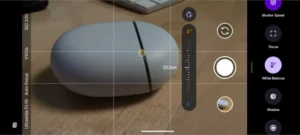
Ponekad se možete naći u situacijama dnevnog svetla (gdje temperatura boje može da dostigne i do 6k), kada poželite topliji efekat na fotografijama. U takvim situacijama podesite balans bijelog. Razmislite o balansu bijelog u smislu hladnog i toplog – što je temperatura hladnija, to svjetlost dobija više plavu nijansu, dok što je temperatura toplija, to je svijetlo više žućkaste nijanse. Možete pristupiti komandi balansa belog dodirom na ikonu Settings, locirajte i dodirnite White Balance i prilagodite u skladu sa željama efekta koji želite da postignete na fotografiji.
Program N1 televizije možete pratiti UŽIVO na ovom linku kao i putem aplikacija za Android|iPhone/iPad
Kakvo je tvoje mišljenje o ovome?
Učestvuj u diskusiji ili pročitaj komentare





 Srbija
Srbija
 Hrvatska
Hrvatska
 Slovenija
Slovenija



























































